Evernoteのようにワードやワードパットでも文章中にチェックボックスを表示したりチェックボックスをチェック済みに変更できます。
Wordやワードパットでチェックボックスを表示する方法
入力する方法は2つありまして、まず一つ目は「スタートメニュー」から「アクセサリ」の中にある「システムツール」の「文字コード表」から入力する方法です。
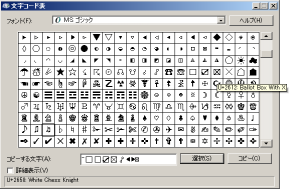
文字の種類が多すぎて探すのに難儀する場合は、「詳細表示」のチェックボックスにチェックを入れグループ項目のコンボボックスを「Unicode カテゴリによる入力」に合わせます。
すると出現するウインドウのリストボックスから「記号および装飾記号」を選択すると、チェックボックスの文字コード付近の文字を表示するようになります。

表内のチェックボックスが表示された部分を左ダブルクリックすると「コピーする文字」にチェックボックスが表示されていきます。
「コピー」ボタンを押すとクリップボードに「コピーする文字」にある文字が置かれますのでワードやワードパットに「貼り付け」を行うとチェックボックスが表示できます。
ちなみにメモ帖にもチェックボックスが表示できます。
文字コードをユニコードにすれば保存もできます。
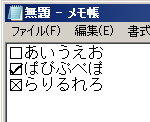
二つ目は半角で「2610」と入力し「Alt + X」を押す事です。
Altキーを押しながらXキーを押すと「2610」が「☐」へ文字が変換されます。
もう一度押すと「☐」が「2610」へ変換されます。
他にも「2611」で「☑」へ変換され、「2612」で「☒」へ変換されます。